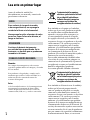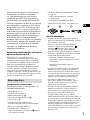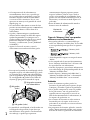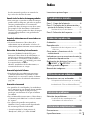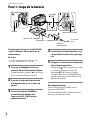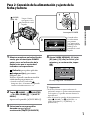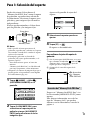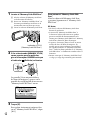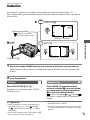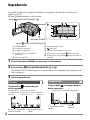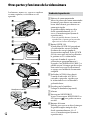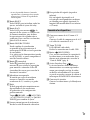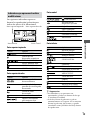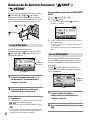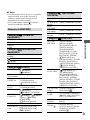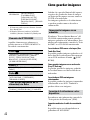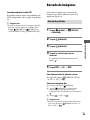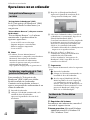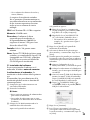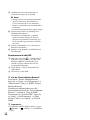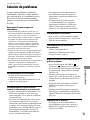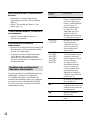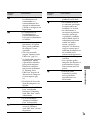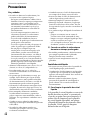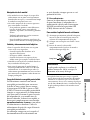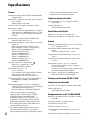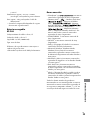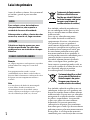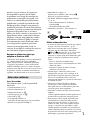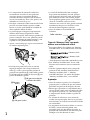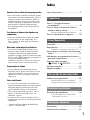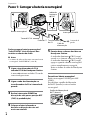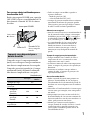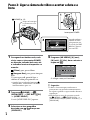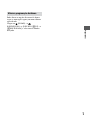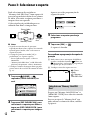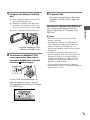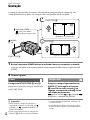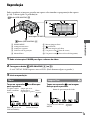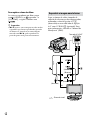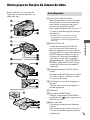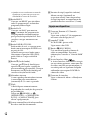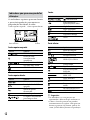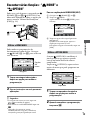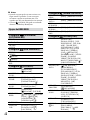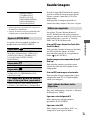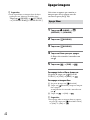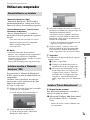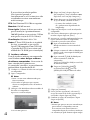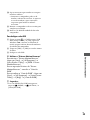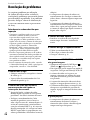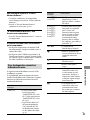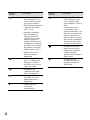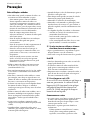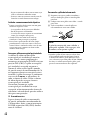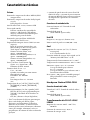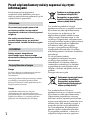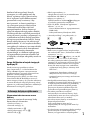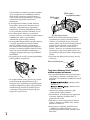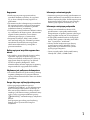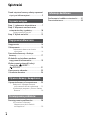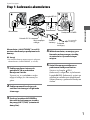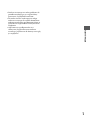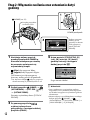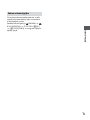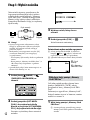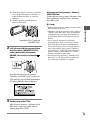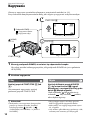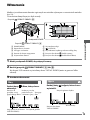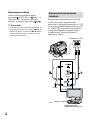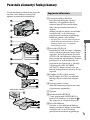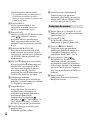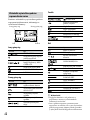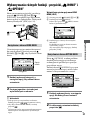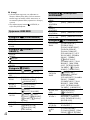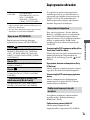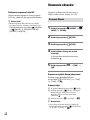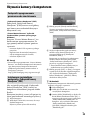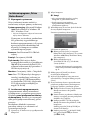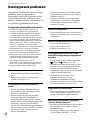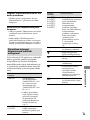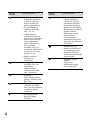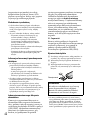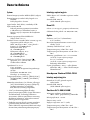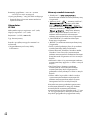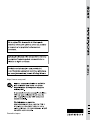Sony Série DCR-SR220E Instrukcja obsługi
- Kategoria
- Kamery
- Typ
- Instrukcja obsługi
Niniejsza instrukcja jest również odpowiednia dla

3-287-850-41(1)
2008 Sony Corporation
Digital Video Camera Recorder
Para obtener más información sobre funciones avanzadas,
consulte la “Guía práctica de Handycam” (PDF).
Para mais informações sobre as operações avançadas,
consulte o “Manual da Handycam” (PDF).
DCR-SR210E/SR220E
ES
Manual de instrucciones
PT
Manual de instruções
PL
Instrukcja obsługi
Szczegółowe informacje na temat operacji zaawansowanych
zawiera „Podręcznik kamery Handycam” (PDF).

2
ES
Lea esto en primer lugar
Antes de utilizar la unidad, lea
detenidamente este manual y consérvelo
para futuras referencias.
AVISO
Para reducir el riesgo de incendio
o descarga eléctrica, no exponga la
unidad a la lluvia ni a la humedad.
No exponga las pilas a fuentes de calor
excesivo, como la luz solar directa, el
fuego o similares.
PRECAUCIÓN
Sustituya la batería únicamente
por otra del tipo especicado. De lo
contrario, es posible que se produzcan
incendios o lesiones.
PARA LOS CLIENTES DE EUROPA
Atención
Los campos electromagnéticos a frecuencias
especícas podrán inuir en la imagen y el sonido
de esta unidad.
Este producto se ha probado y cumple con la
normativa que establece la Directiva EMC si se
utiliza un cable de conexión de menos de
3 metros de longitud.
Aviso
Si la electricidad estática o el electromagnetismo
interrumpen la transmisión de datos (fallo),
reinicie la aplicación o desconecte el cable de
comunicación (USB, etc.) y vuelva a conectarlo.
Tratamiento de los equipos
eléctricos y electrónicos al final
de su vida útil (aplicable en
la Unión Europea y en países
europeos con sistemas de
recogida selectiva de residuos)
Este símbolo en el equipo o el embalaje
indica que el presente producto no puede
ser tratado como residuos domésticos
normales, sino que debe entregarse en
el correspondiente punto de recogida
de equipos eléctricos y electrónicos. Al
asegurarse de que este producto se desecha
correctamente, Ud. ayuda a prevenir las
consecuencias negativas para el medio
ambiente y la salud humana que podrían
derivarse de la incorrecta manipulación
en el momento de deshacerse de este
producto. El reciclaje de materiales ayuda a
conservar los recursos naturales.
Para recibir información detallada sobre
el reciclaje de este producto, póngase en
contacto con el ayuntamiento, el punto de
recogida más cercano o el establecimiento
donde ha adquirido el producto.
Accesorio aplicable: Mando a distancia
Tratamiento de las baterías al
final de su vida útil (aplicable
en la Unión Europea y en países
europeos con sistemas de
recogida selectiva de residuos)
Este símbolo en la batería o en el embalaje
indica que la batería proporcionada
con este producto no puede ser tratada
como un residuo doméstico normal. Al
asegurarse de que estas baterías se desechan
correctamente, Ud. ayuda a prevenir las
consecuencias negativas para el medio
ambiente y la salud humana que podrían
derivarse de la incorrecta manipulación en
el momento de deshacerse de la batería. El
reciclaje de materiales ayuda a conservar los
recursos naturales. En el caso de productos
que por razones de seguridad, rendimiento
o mantenimiento de datos, sea necesaria
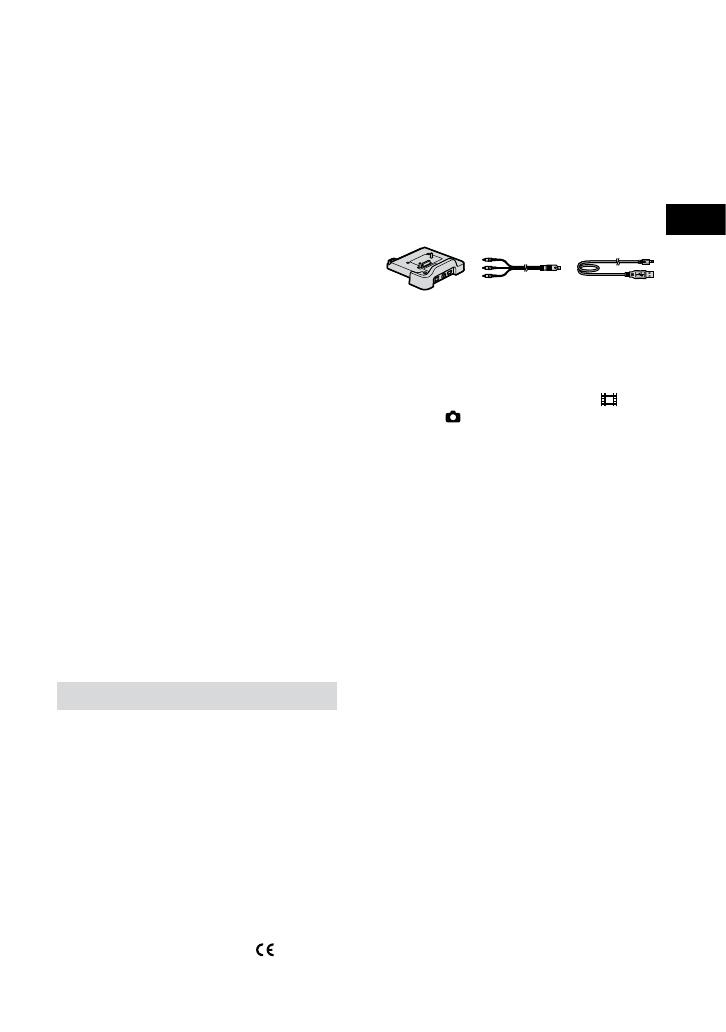
3
ES
una conexión permanente con la batería
incorporada, esta batería solo deberá
ser reemplazada por personal técnico
cualicado para ello. Para asegurarse de
que la batería será tratada correctamente,
entregue el producto al nal de su vida útil
en un punto de recogida para el reciclado
de aparatos eléctricos y electrónicos. Para
las demás baterías, vea la sección donde se
indica cómo quitar la batería del producto
de forma segura. Deposite la batería en el
correspondiente punto de recogida para
el reciclado. Para recibir información
detallada sobre el reciclaje de este producto
o de la batería, póngase en contacto con el
ayuntamiento, el punto de recogida más
cercano o el establecimiento donde ha
adquirido el producto.
Aviso para los clientes de países en los que se
aplican las directivas de la UE
El fabricante de este producto es Sony
Corporation, 1-7-1 Konan Minato-ku Tokyo,
108-0075, Japón. El representante autorizado
en lo referente al cumplimiento de la directiva
EMC y a la seguridad de los productos es
Sony Deutschland GmbH, Hedelnger Strasse
61, 70327 Stuttgart, Alemania. Para resolver
cualquier asunto relacionado con el soporte
técnico o la garantía, consulte las direcciones que
se indican en los documentos de soporte técnico y
garantía suministrados por separado.
Notas sobre el uso
Componentes suministrados
Los números entre ( ) corresponden a la
cantidad suministrada.
Adaptador de ca (1)
Cable de alimentación (1)
Handycam Station (1)
Cable de conexión de A/V (1)
Cable USB (1)
Mando a distancia inalámbrico (1)
La pila de litio tipo botón ya viene instalada.
Batería recargable NP-FH60 (1)
Adaptador de 21 contactos (1)
Sólo en los modelos con la marca impresa
en la supercie inferior.
CD-ROM “Handycam Application Soware”
(1) (pág.
24)
Picture Motion Browser (soware)
Guía de PMB
Guía práctica de Handycam (PDF)
“Manual de instrucciones” (este manual) (1)
Uso de la videocámara
La videocámara no está protegida contra el
polvo, las salpicaduras ni la humedad. Consulte
“Precauciones” (pág. 30).
No lleve a cabo ninguna de las siguientes
acciones si algunos de los indicadores
(Película)/ (Imágenes jas) (pág. 9) o
ACCESS (pág.
12, 16) está encendido o
parpadea, ya que podrían producirse daños en
el soporte, la pérdida de las imágenes grabadas
u otros fallos de funcionamiento.
Extraer el “Memory Stick PRO Duo”.
Extraer la batería o el adaptador de ca de la
videocámara.
Someter la videocámara a golpes o
vibraciones.
Al conectar la videocámara a otro dispositivo
mediante un cable, asegúrese de insertar el
enchufe del conector en la dirección correcta.
Si el enchufe del conector se inserta a la fuerza
en la dirección incorrecta, el terminal puede
dañarse o la videocámara puede averiarse.
No someta la videocámara a golpes ni
vibraciones. Podría no reconocerse el disco
duro de la videocámara o no ser posible la
grabación o reproducción.
No utilice la cámara en zonas muy ruidosas.
Podría no reconocerse el disco duro de la
videocámara o no ser posible la grabación.
Para proteger el disco duro interno de
los golpes provocados por una caída, la
videocámara dispone de un sensor de caída*. Si
se cae la cámara, o en condiciones de ausencia
de gravedad, también es posible que se grabe el
sonido de bloqueo efectuado al activarse esta
función para proteger la videocámara. Si el
sensor de caída detecta varias caídas, es posible
que se detenga la operación de grabación o
reproducción.
ES

4
ES
Si la temperatura de la videocámara es
extremadamente alta o baja, es posible que
no se pueda grabar ni reproducir, ya que las
funciones de protección de la videocámara
se activan en tales situaciones. En ese caso,
aparecerá un mensaje en la pantalla de cristal
líquido (pág.
28).
No encienda la videocámara en zonas de baja
presión con una altitud superior a 3.000 metros,
ya que podría dañarse el disco duro de la
videocámara.
Si graba y elimina imágenes repetidamente
durante mucho tiempo, los datos del soporte
quedan fragmentados. Las imágenes no se
pueden guardar ni grabar. En tal caso, guarde
primero las imágenes en algún soporte
externo y, a continuación, ejecute [FORMAT.
SOPORTE]*.
Apriete la correa de sujeción y sujete la
videocámara correctamente mientras graba.
Para ajustar la pantalla de cristal líquido, ábrala
90 grados respecto a la videocámara y gírela
en el ángulo que le resulte más adecuado para
grabar o reproducir . Puede girar la pantalla
de cristal líquido 180 grados hacia el lado del
objetivo para grabar en modo de espejo.
La pantalla de cristal líquido se ha fabricado con
tecnología de alta precisión, lo que hace que
más del 99,99% de los píxeles sean funcionales.
Sin embargo, es posible que aparezcan
constantemente algunos pequeños puntos
negros o brillantes (blancos, rojos, azules o
verdes) en la pantalla de cristal líquido. Estos
puntos son el resultado normal del proceso de
fabricación y no afectan en modo alguno a la
grabación.
Retire la lámina de aislamiento del mando a
distancia antes de utilizarlo.
Tipos de “Memory Stick” que pueden
utilizarse con la videocámara
Para grabar películas, es recomendable que
utilice un “Memory Stick PRO Duo” de 512 MB
o una capacidad superior que lleve la siguiente
marca:
(“Memory Stick
PRO Duo”)*
(“Memory Stick
PRO-HG Duo”)
* Están disponibles tengan o no tengan la marca
Mark2.
Se ha comprobado el correcto funcionamiento
de un “Memory Stick PRO Duo” de hasta 8 GB
de capacidad con esta videocámara.
Consulte la página 11 para obtener información
acerca del tiempo de grabación disponible de un
“Memory Stick PRO Duo”.
Ambos soportes “Memory Stick PRO Duo” y
“Memory Stick PRO-HG Duo” se denominan
“Memory Stick PRO Duo” en este manual.
Grabación
Antes de comenzar a grabar, pruebe las
funciones de grabación para asegurarse de que
la imagen y el sonido se graben sin problemas.
No es posible compensar el error o la pérdida
de las grabaciones, aún si la grabación o la
reproducción no son posibles a causa de un
fallo de funcionamiento de la videocámara, de
los soportes de grabación, etc.
Los sistemas de televisión en color varían en
función del país o la región. Si desea ver su
grabación en un televisor, necesita un televisor
con sistema PAL.
Los programas de televisión, películas, cintas de
vídeo y demás materiales pueden estar sujetos a
derechos de autor. La grabación no autorizada
90 grados respecto
a la videocámara
90 grados
(máx.)
180 grados (máx.)
Lámina de
aislamiento

5
ES
de tales materiales puede ir en contra de las
leyes sobre los derechos de autor.
Guarde todos los datos de imagen grabados
Para evitar que se pierdan sus datos de imagen,
guarde todas las imágenes grabadas en soportes
externos periódicamente. Se recomienda
guardar los datos de imagen en un disco como,
por ejemplo, DVD-R mediante el ordenador*.
También se pueden guardar los datos de imagen
con una videograbadora o una grabadora de
DVD/HDD*.
Cuando la videocámara está conectada a un
ordenador
No intente formatear el disco duro de la
videocámara con un ordenador. Si lo hace, la
videocámara podría funcionar incorrectamente.
Nota sobre el desecho y la transferencia
Si ejecuta [FORMAT.SOPORTE]* para
formatear el disco duro de la videocámara, es
posible que no elimine totalmente los datos
del disco duro. Si transere la videocámara, se
recomienda ejecutar [ VACIAR]* para evitar
la recuperación de sus datos.
Además, cuando deseche la videocámara, se
recomienda destruir su cuerpo.
Acerca del ajuste del idioma
Para ilustrar los procedimientos operativos,
se utilizan indicaciones en pantalla en cada
idioma local. Si es necesario, cambie el idioma
de la pantalla antes de utilizar la videocámara
(pág.
10).
Acerca de este manual
Las pantallas de cristal líquido y los indicadores
que se muestran en este manual fueron tomados
con una cámara digital de imágenes jas y
puede que sean distintos de los que visualizan
en realidad.
En este Manual de instrucciones, el disco duro y
el “Memory Stick PRO Duo” reciben el nombre
de “soporte”.
Las capturas de pantalla corresponden a
Windows Vista y pueden variar dependiendo
del sistema operativo del ordenador.
* Consulte también la “Guía práctica de
Handycam” (PDF) y la “Guía de PMB”.
Índice
Lea esto en primer lugar ............................2
Procedimientos iniciales
Paso 1: Carga de la batería ........................6
Paso 2: Conexión de la alimentación y
ajuste de la fecha y la hora .....................9
Cambio del ajuste de idioma ..................... 10
Paso 3: Selección del soporte................ 11
Grabación/reproducción
Grabación ..................................................... 13
Reproducción ............................................. 14
Reproducción de imágenes en un
televisor ............................................................... 15
Otras partes y funciones de la
videocámara ............................................. 16
Indicadores que se muestran durante la
grabación/reproducción ...................... 18
Realización de distintas funciones:
“ HOME” y “ OPTION” ................... 20
Cómo guardar imágenes ........................ 22
Borrado de imágenes ............................... 23
Utilización con un ordenador
Operaciones con un ordenador ........... 24
Guía práctica/software que se instalará
................................................................................... 24
Instalación de “Picture Motion Browser”
................................................................................... 24
Solución de problemas
Solución de problemas ........................... 27
Visualización de autodiagnóstico/
Indicadores de advertencia ..................... 28
Información complementaria
Precauciones ............................................... 30
Especicaciones ......................................... 32

6
ES
Procedimientos iniciales
Paso 1: Carga de la batería
Puede cargar la batería “InfoLITHIUM”
(serie H) después de instalarla en la
videocámara.
Notas
La videocámara funciona solamente con
baterías “InfoLITHIUM” (serie H).
1 Conecte el adaptador de ca a la
toma DC IN de la Handycam Station.
Compruebe que la marca de la clavija
de cc esté orientada hacia arriba.
2 Conecte el cable de alimentación
al adaptador de ca y a la toma de
pared.
3 Gire el interruptor POWER en
el sentido de la echa hasta
la posición OFF (CHG) (ajuste
predeterminado).
4 Instale la batería deslizándola en el
sentido de la echa hasta que haga
clic.
5 Coloque la videocámara rmemente
en la Handycam Station.
El indicador /CHG (carga) se enciende
y se inicia el proceso de carga. El
indicador /CHG (carga) se apaga
cuando la batería está completamente
cargada. Extraiga la videocámara de la
Handycam Station.
Para extraer la batería
Gire el interruptor POWER hacia la
posición OFF (CHG).
Deslice la palanca BATT (liberación de la
batería) y extraiga la batería.
Batería
Toma DC IN
Clavija de cc
Adaptador de ca
Cable de
alimentación
A la toma de
pared
Indicador
/CHG
Interruptor POWER

Procedimientos iniciales
7
ES
Para cargar la batería sólo con el adaptador
de ca
Gire el interruptor POWER hacia
la posición OFF (CHG) y conecte el
adaptador de ca directamente a la toma DC
IN de la videocámara.
Tiempo de ejecución disponible para
la batería suministrada
Tiempo de carga: tiempo aproximado
(min) necesario para cargar completamente
una batería agotada por completo.
Tiempo de grabación/reproducción:
tiempo aproximado (min) disponible
cuando utiliza una batería completamente
cargada.
(Unidad: min)
Disco duro
“Memory Stick
PRO Duo”
Tiempo de carga 135
Tiempo de
grabación
Tiempo de
grabación
continua
120 120
Tiempo de
grabación
normal
60 60
Tiempo de
reproducción
160 165
Todos los tiempos se han calculado con los
siguientes ajustes:
Modo de grabación: [SP]
Luz de fondo de la pantalla de cristal líquido:
[ON]
El tiempo de grabación normal indica el
tiempo de grabación al repetir las operaciones
de inicio/parada, conexión/desconexión de la
alimentación y utilización del zoom.
Acerca de la batería
Antes de extraer la batería o el adaptador de ca
de la videocámara, gire el interruptor POWER
hasta la posición OFF (CHG) y asegúrese de
que los indicadores (película)/ (imágenes
jas) (pág. 9) y el indicador ACCESS (pág. 12,
16) están apagados.
Cuando el adaptador de ca esté conectado a la
toma DC IN de la videocámara o la Handycam
Station, la batería no suministrará alimentación
aunque el cable de alimentación se desconecte
de la toma de pared.
Tiempo de carga/grabación/reproducción
Tiempos medidos utilizando la videocámara
a 25 °C (se recomienda utilizarla entre 10°C y
30°C).
El tiempo de grabación y reproducción
disponible será inferior cuando utilice la
videocámara a bajas temperaturas.
El tiempo de grabación y reproducción
disponible será inferior en función de las
condiciones en las que utilice la videocámara.
Palanca BATT (liberación
de la batería)
Interruptor POWER
Clavija de cc
Toma DC IN
Abra la tapa de la
toma.
Con la marca
situada a la
derecha.

8
ES
Acerca del adaptador de ca
Utilice una toma de pared cercana al usar el
adaptador de ca. Desconecte el adaptador de
ca de la toma de pared inmediatamente si se
produce algún fallo al utilizar la videocámara.
No utilice el adaptador de ca en un lugar
estrecho (por ejemplo, entre la pared y un
mueble).
No provoque un cortocircuito en la clavija de
cc del adaptador de ca ni en el terminal de la
batería con ningún objeto metálico, ya que
podría causar fallos de funcionamiento.
Incluso con la videocámara desconectada,
ésta seguirá recibiendo alimentación de ca
(corriente) mientras esté conectada a la toma de
pared mediante el adaptador de ca.

Procedimientos iniciales
9
ES
Paso 2: Conexión de la alimentación y ajuste de la
fecha y la hora
1 Mientras mantiene pulsado el botón
verde, gire el interruptor POWER
varias veces en la dirección de la
echa hasta que se encienda el
indicador correspondiente.
(Película): para grabar películas
(Imágenes jas): para tomar
imágenes jas
Diríjase al paso 3 cuando encienda la
videocámara por primera vez.
Cuando encienda el indicador
(Imágenes jas), el formato de la pantalla
cambiará automáticamente a 4:3.
2 Toque (HOME) (AJUSTES)
[AJ.REL./IDIOM. ] [AJUSTE
RELOJ].
Aparecerá la pantalla [AJUSTE RELOJ].
3 Seleccione la zona geográca
deseada con / y, a
continuación, toque [SIGUIENTE].
4 Ajuste [HORA VERANO], [A] (año),
[M] (mes), [D] (día), las horas y los
minutos y, a continuación, toque
.
El reloj empezará a funcionar.
Sugerencias
La fecha y la hora no aparecen durante la
grabación, aunque se graban automáticamente
en el soporte y se pueden mostrar durante la
reproducción.
Para desactivar los pitidos de funcionamiento,
toque (HOME) (AJUSTES)
[AJUS.SON./PANT.] [PITIDO]
[DESACTIV.].
Toque el botón
que aparece en la
pantalla de cristal
líquido.
Cuando utilice
la videocámara
por primera
vez, aparecerá la
pantalla [AJUSTE
RELOJ] en la
pantalla de cristal
líquido.
Interruptor POWER
(HOME)
(pág.
20)

10
ES
Cambio del ajuste de idioma
Puede modicar las indicaciones en
pantalla para que muestren los mensajes en
un idioma determinado.
Toque (HOME) (AJUSTES)
[AJ.REL./IDIOM. ] [AJUSTE
IDIOMA ] y, a continuación, seleccione
el idioma que desee.

Procedimientos iniciales
11
ES
Paso 3: Selección del soporte
Puede seleccionar el disco duro o el
“Memory Stick PRO Duo” como el soporte
de grabación, reproducción o edición de
la videocámara. Seleccione el soporte para
películas y para imágenes jas de manera
independiente.
El ajuste predeterminado es el disco duro
para las películas y las imágenes jas.
Notas
Sólo es posible efectuar operaciones de
grabación, reproducción y edición en el soporte
seleccionado. Cuando desee cambiar el soporte,
vuelva a seleccionarlo.
El tiempo de grabación en el modo de
grabación [SP] (ajuste predeterminado) es el
siguiente (aprox.):
Disco duro interno: aprox. 21 horas 50
minutos
“Memory Stick PRO Duo” (4 GB) fabricado
por Sony Corporation: 1 hora 20 minutos
Compruebe el número de imágenes jas que se
pueden grabar en la pantalla de cristal líquido
de la videocámara (pág.
18).
1 Toque (HOME) cha
(GESTIONAR SOPORTE) en la
pantalla.
2 Toque [AJ.SOPORTE PEL.] para
seleccionar el soporte para las
películas y toque [AJ.SOPORTE
FOTO] para seleccionar el de las
imágenes jas.
Aparecerá la pantalla de ajuste del
soporte.
3 Seleccione el soporte que desee
ajustar.
4 Toque [SÍ] .
El soporte se ha modicado.
Para confirmar el ajuste del soporte de
grabación
Gire el interruptor POWER varias veces para
que se ilumine el indicador (Película)/
(Imágenes jas), en función del ajuste de
soporte que desee comprobar.
Compruebe el icono del soporte de la
pantalla.
Inserción del “Memory Stick PRO Duo”
Prepare un “Memory Stick PRO Duo” si se
ha seleccionado [MEMORY STICK] como
soporte.
Para obtener información acerca de los
tipos de “Memory Stick” que pueden
utilizarse con la videocámara, consulte la
página 4.
Película
Disco duro
“Memory Stick”
Imagen
ja
: disco duro
: “Memory
Stick PRO Duo”

12
ES
1 Inserte el “Memory Stick PRO Duo”.
Abra la cubierta del Memory Stick Duo
en la dirección de la echa.
Inserte un “Memory Stick PRO Duo” en
la ranura para Memory Stick Duo en la
orientación correcta hasta que encaje.
Cierre la cubierta del Memory Stick Duo.
2 Si ha seleccionado [MEMORY STICK]
como soporte para las películas,
gire el interruptor POWER hasta que
el indicador (Película) se ilumine.
La pantalla [Crear nuevo arch.base
de datos de imágenes.] aparece en la
pantalla de cristal líquido al insertar un
“Memory Stick PRO Duo” nuevo.
3 Toque [SÍ].
Para grabar únicamente imágenes jas
en un “Memory Stick PRO Duo”, toque
[NO].
Para extraer el “Memory Stick PRO
Duo”
Abra la cubierta del Memory Stick Duo
y presione ligeramente el “Memory Stick
PRO Duo”.
Notas
No abra la cubierta del Memory Stick Duo
durante la grabación.
Si inserta un “Memory Stick PRO Duo” a
la fuerza en la dirección incorrecta, podría
provocar un fallo de funcionamiento en la
ranura para “Memory Stick PRO Duo” Memory
Stick Duo o dañar los datos de imagen.
Si aparece el mensaje [Error al crear un nuevo
archivo de base de datos de imágenes. Es
posible que no exista suciente espacio libre.]
en el paso 3, formatee el “Memory Stick PRO
Duo”. Todos los datos grabados en el “Memory
Stick PRO Duo” se eliminarán cuando realice el
formateo.
Intente evitar que el “Memory Stick PRO Duo”
se salga y se caiga al presionarlo para extraerlo.
Indicador ACCESS
(“Memory Stick PRO Duo”)

Grabación/reproducción
13
ES
Grabación/reproducción
Grabación
Las imágenes se graban en el soporte seleccionado en el ajuste del soporte (pág. 11).
En la conguración predeterminada, tanto las películas como las imágenes jas se graban en
el disco duro.
1 Gire el interruptor POWER hasta que se encienda el indicador correspondiente.
Pulse el botón verde únicamente cuando el interruptor POWER esté en la posición OFF
(CHG).
2 Inicie la grabación.
Películas
Pulse START/STOP (o ).
Para detener la grabación, pulse START/
STOP de nuevo.
Imágenes fijas
Pulse PHOTO ligeramente para
ajustar el enfoque (se oye un pitido)
y, a continuación, púlselo totalmente
(se oye el clic del obturador).
aparece al lado de o . Cuando
desaparece, signica que se ha grabado la
imagen.
Sugerencias
Puede comprobar el tiempo de grabación y la
capacidad restante, etc., si toca (HOME)
(GESTIONAR SOPORTE) [INFO
SOPORTE].
Para capturar imágenes jas, pulse PHOTO
durante la grabación de una película.
El tiempo máximo de grabación continua es de
aproximadamente 13 horas.
Cuando un archivo de película supera los 2 GB,
se crea automáticamente el siguiente archivo de
película.
Interruptor POWER
: para grabar películas
: para tomar imágenes jas
START/STOP
START/STOP
[ESPERA] [GRAB.]
PHOTO
Parpadea Se enciende
(HOME)
(pág.
20)

14
ES
Reproducción
Es posible reproducir las imágenes grabadas en el soporte seleccionado en el ajuste del
soporte (pág. 11).
El ajuste predeterminado es el disco duro.
1 Gire el interruptor POWER para encender la videocámara.
2 Pulse el botón (VISUALIZAR IMÁGENES) (o ).
La pantalla VISUAL INDEX aparece en la pantalla de cristal líquido (es posible que tarde
unos segundos).
3 Inicie la reproducción.
Películas
Toque la cha y la película que
desee reproducir.
Imágenes fijas
Toque la cha y la imagen ja que
desea reproducir.
Botón de presentación de diapositivas
Ir a la pantalla VISUAL
INDEX
Anterior/
siguiente
Principio de la
escena/película
anterior
Alterna entre los modos
de reproducción y pausa
cada vez que se toca
Película
siguiente
Detener (ir a la pantalla
VISUAL INDEX)
Rebobinado/avance
rápido
Botón (VISUALIZAR IMÁGENES)
Interruptor POWER
Botón (VISUALIZAR IMÁGENES)
HOME MENU
6 imágenes anteriores
6 imágenes siguientes
Permite volver a la pantalla de
grabación
Muestra películas
Muestra imágenes jas
(OPTION)
Permite buscar imágenes por fecha
Permite pasar a la pantalla (Índice de caras)
Permite pasar a la pantalla (Índice de rollos de
película)

Grabación/reproducción
15
ES
Para ajustar el volumen de las películas
Al reproducir una película, toque
(OPTION) cha [VOLUMEN]
y, a continuación, ajuste el volumen
mediante / .
Sugerencias
aparece con la imagen de cada cha que
se ha reproducido/grabado más recientemente.
Cuando toque una imagen con la marca ,
podrá reproducirla desde el punto en que se
detuvo anteriormente.
Reproducción de imágenes en un
televisor
Conecte la videocámara a la toma de
entrada del televisor o de la videograbadora
mediante el cable de conexión de A/V
(suministrado) o un cable de conexión de
A/V con S VIDEO (opcional). Para
obtener más información, consulte la “Guía
práctica de Handycam” (PDF).
(Amarillo)
Toma A/V OUT
(Blanco)
(Rojo)
(Amarillo)
: ujo de señales
Videograbadoras o televisores
IN

16
ES
Otras partes y funciones de la videocámara
Los botones, tomas, etc., que no se explican
en otros capítulos, se describen en este
apartado.
Grabación/reproducción
Palanca de zoom motorizado
Mueva la palanca del zoom motorizado
levemente para obtener un zoom más
lento. Muévala más para obtener un
zoom más rápido.
Es posible ampliar imágenes jas
desde aproximadamente 1,1 a 5
veces su tamaño original (zoom de
reproducción).
Si toca la pantalla durante el zoom de
reproducción, el punto que haya tocado
aparecerá en el centro de la imagen.
Botón QUICK ON
El indicador QUICK ON parpadeará
y la videocámara entrará en modo
de ahorro de energía (modo de
desconexión temporal). Pulse QUICK
ON de nuevo para iniciar la grabación
la próxima vez. La videocámara
regresará al modo de espera de
grabación en aproximadamente 1
segundo. Con [ESPERA ENC.RÁP.], es
posible ajustar el tiempo que desea que
transcurra hasta que la videocámara
se apague en el modo de desconexión
temporal.
Indicador ACCESS (disco duro)
Cuando el indicador ACCESS se
enciende o parpadea, signica que
la videocámara está escribiendo o
grabando datos.
Gancho para la bandolera
Coloque la bandolera (opcional).
Altavoz
Interruptor NIGHTSHOT
Ajuste el interruptor NIGHTSHOT en
ON (aparece ) para grabar en zonas
oscuras.
Botones del zoom
Púlselos para acercar o alejar la imagen.
Es posible ampliar imágenes jas
desde aproximadamente 1,1 a 5
veces su tamaño original (zoom de
reproducción).
Handycam Station

Grabación/reproducción
17
ES
Si toca la pantalla durante el zoom de
reproducción, el punto que haya tocado
aparecerá en el centro de la pantalla de
cristal líquido.
Botón RESET
Pulse RESET para inicializar todos los
ajustes, incluido el ajuste del reloj.
Botón EASY
Pulse EASY para mostrar y la
mayoría de los ajustes se establecerán
de forma automática para facilitar
las operaciones de reproducción o
grabación. Para cancelar esta función,
pulse EASY de nuevo.
Botón DISP/BATT INFO
Puede cambiar la visualización
en pantalla si lo pulsa mientras el
interruptor POWER está en la posición
de encendido.
Si se pulsa con la alimentación ajustada
en OFF (CHG), se puede comprobar el
nivel de batería restante.
Botón (contraluz)
Pulse (contraluz) para que se
muestre para ajustar la exposición
para motivos a contraluz. Pulse
(contraluz) de nuevo para cancelar la
función de contraluz.
Micrófono incorporado
El sonido que capta el micrófono
interno se convierte en sonido
envolvente de 5,1 canales y se graba.
Flash
El ash parpadeará automáticamente
dependiendo de las condiciones
de grabación en la conguración
predeterminada.
Toque (HOME) (AJUSTES)
[AJUST.FOTO CÁM.] [MODO
FLASH] para cambiar el ajuste.
Sensor remoto/puerto de infrarrojos
Recibe la señal del mando a distancia.
Receptáculo del trípode (supercie
inferior)
Fije un trípode (opcional) en el
receptáculo correspondiente mediante
un tornillo para trípode (opcional: la
longitud del tornillo deberá ser inferior
a 5,5 mm).
Conexión a los dispositivos
Conector remoto de A/V/toma A/V
OUT
Conecte el cable de componente de A/V
o el cable de conexión de A/V.
Toma (USB)
DCR-SR210E: sólo salida
Realice la conexión con el cable USB.
Botón (DISC BURN)
Cree un disco mediante la conexión de
la videocámara a un ordenador. Para
obtener más información, consulte la
“Guía de PMB” (pág. 3).
Active Interface Shoe
La Active Interface Shoe suministra
alimentación a accesorios opcionales
como, por ejemplo, una luz de vídeo,
un ash o un micrófono. El accesorio
se puede encender o apagar al utilizar el
interruptor POWER de la videocámara.
Conector de interfaz
Conecte la videocámara y la Handycam
Station.

18
ES
Indicadores que se muestran durante la grabación/
reproducción
Grabación de películas
Grabación de imágenes fijas
Visualización de películas
Visualización de imágenes fijas
Botón HOME
Energía restante de la batería (aprox.)
Estado de grabación ([ESPERA] (en
espera) o [GRAB.] (grabación))
Modo de grabación (HQ/SP/LP)
Soporte de reproducción/grabación
Contador (hora/minutos/segundos)
Tiempo de grabación restante
Botón OPTION
DETECCIÓN CARA
Botón VISUALIZAR IMÁGENES
Índice de caras ajustado
Grabación de sonido envolvente de 5.1
canales
Tamaño de imagen
Número aproximado de imágenes jas
que se pueden grabar y soporte/durante
la grabación de imágenes jas
Botón de retroceso
Modo de reproducción
Número de película en reproducción/
número total de películas grabadas
Botón anterior/siguiente
Botones de control de vídeo
Nombre del archivo de datos
Número de imagen ja en
reproducción/número total de
imágenes jas grabadas
Carpeta de reproducción
Sólo aparece cuando el soporte de
grabación de las imágenes jas es un
“Memory Stick PRO Duo”.
Botón de presentación de diapositivas
Botón VISUAL INDEX

Grabación/reproducción
19
ES
Indicadores que aparecen al realizar
modificaciones
Los siguientes indicadores aparecen
durante la reproducción/grabación para
indicar los ajustes de la videocámara.
Parte superior izquierda
Indicador Significado
MODO AUDIO
Grabación con
disparador automático
Flash, R.OJOS ROJ.
NIVEL REFMIC bajo
SELEC.PANOR.
MIC.ZOOM INCOR.
Parte superior derecha
Indicador Significado
Aumento gradual/
desvanecimiento
Luz de fondo de la
pantalla de cristal líquido
desactivada
Sensor de caída
desactivado
Sensor de caída activado
Soporte seleccionado
para imágenes jas
Parte central
Indicador Significado
TAM IMAGEN
Presentación de
diapositivas ajustada
NightShot
Super NightShot
Color Slow Shutter
Conexión PictBridge
Advertencia
Parte inferior
Indicador Significado
Efecto de imagen
Efectos digitales
Enfoque manual
SELEC.ESCENA
Contraluz
Balance de blancos
SteadyShot desactivado
EXPOSICIÓN/
MEDIC.PUNT.
TELE MACRO
CEBRA
Índice de caras ajustado
DETECCIÓN CARA
OBJETIVO CONVER.
Sugerencias
Los indicadores y sus posiciones son
aproximados y pueden ser distintos de los que
se visualizan en realidad.
La fecha y la hora de grabación se graban
automáticamente en el soporte. No se muestran
durante la grabación. No obstante, es posible
consultarlos como [CÓDIGO DATOS] durante
la reproducción.
Parte superior izquierda
Parte superior derecha
Parte inferior Parte central

20
ES
Realización de distintas funciones: “ HOME” y
“ OPTION”
Para visualizar la pantalla del menú, pulse
(HOME) (o )/ (OPTION).
Para obtener más información sobre los
elementos de los menús, consulte la “Guía
práctica de Handycam” (PDF) (pág. 24).
Uso del HOME MENU
Puede cambiar los ajustes de
funcionamiento según le convenga. Pulse
(HOME) (o ) para mostrar la
pantalla del menú.
1 Toque la categoría deseada y, a
continuación, el elemento para
cambiar el ajuste.
2 Siga la guía de la pantalla para
consultar más instrucciones.
Sugerencias
Si el elemento no se muestra en pantalla, toque
/ para cambiar de página.
Para ocultar la pantalla HOME MENU, toque
.
La situación actual de grabación/reproducción
no le permite seleccionar ni activar de forma
simultánea los elementos atenuados.
Para consultar la explicación del HOME MENU
(HELP)
Pulse (HOME) (o ).
Toque (HELP).
La parte inferior del botón (HELP) se
ilumina en naranja.
Toque el elemento sobre el que desea obtener
más información.
Al tocar un elemento, su explicación aparece
en la pantalla.
Para aplicar el elemento seleccionado, toque
[SÍ].
Uso del OPTION MENU
El menú (OPTION) se muestra como
la ventana emergente que aparece al hacer
clic con el botón derecho del ratón de un
ordenador.
Toque (OPTION). Aparecerán los
elementos del menú que pueden ajustarse
en ese momento.
1 Toque la cha deseada y, a
continuación, el elemento para
cambiar el ajuste.
2 Una vez completado el ajuste, toque
.
Elementos
del menú
Ficha
Elementos
del menú
Categoría
(HOME)
(HOME)
(OPTION)
Strona się ładuje...
Strona się ładuje...
Strona się ładuje...
Strona się ładuje...
Strona się ładuje...
Strona się ładuje...
Strona się ładuje...
Strona się ładuje...
Strona się ładuje...
Strona się ładuje...
Strona się ładuje...
Strona się ładuje...
Strona się ładuje...
Strona się ładuje...
Strona się ładuje...
Strona się ładuje...
Strona się ładuje...
Strona się ładuje...
Strona się ładuje...
Strona się ładuje...
Strona się ładuje...
Strona się ładuje...
Strona się ładuje...
Strona się ładuje...
Strona się ładuje...
Strona się ładuje...
Strona się ładuje...
Strona się ładuje...
Strona się ładuje...
Strona się ładuje...
Strona się ładuje...
Strona się ładuje...
Strona się ładuje...
Strona się ładuje...
Strona się ładuje...
Strona się ładuje...
Strona się ładuje...
Strona się ładuje...
Strona się ładuje...
Strona się ładuje...
Strona się ładuje...
Strona się ładuje...
Strona się ładuje...
Strona się ładuje...
Strona się ładuje...
Strona się ładuje...
Strona się ładuje...
Strona się ładuje...
Strona się ładuje...
Strona się ładuje...
Strona się ładuje...
Strona się ładuje...
Strona się ładuje...
Strona się ładuje...
Strona się ładuje...
Strona się ładuje...
Strona się ładuje...
Strona się ładuje...
Strona się ładuje...
Strona się ładuje...
Strona się ładuje...
Strona się ładuje...
Strona się ładuje...
Strona się ładuje...
Strona się ładuje...
Strona się ładuje...
Strona się ładuje...
Strona się ładuje...
Strona się ładuje...
Strona się ładuje...
Strona się ładuje...
Strona się ładuje...
Strona się ładuje...
Strona się ładuje...
Strona się ładuje...
Strona się ładuje...
Strona się ładuje...
Strona się ładuje...
Strona się ładuje...
Strona się ładuje...
-
 1
1
-
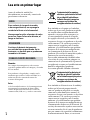 2
2
-
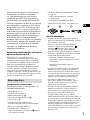 3
3
-
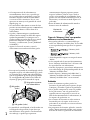 4
4
-
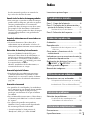 5
5
-
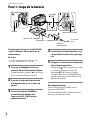 6
6
-
 7
7
-
 8
8
-
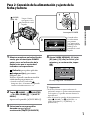 9
9
-
 10
10
-
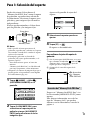 11
11
-
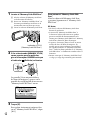 12
12
-
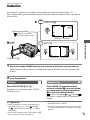 13
13
-
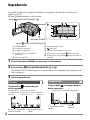 14
14
-
 15
15
-
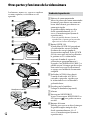 16
16
-
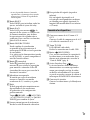 17
17
-
 18
18
-
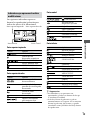 19
19
-
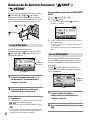 20
20
-
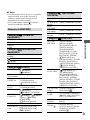 21
21
-
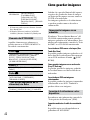 22
22
-
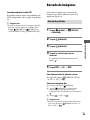 23
23
-
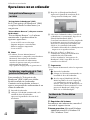 24
24
-
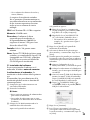 25
25
-
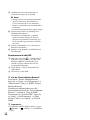 26
26
-
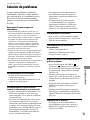 27
27
-
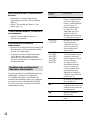 28
28
-
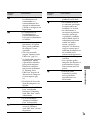 29
29
-
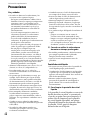 30
30
-
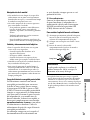 31
31
-
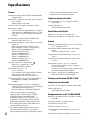 32
32
-
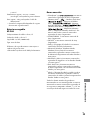 33
33
-
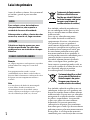 34
34
-
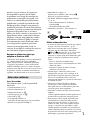 35
35
-
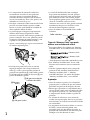 36
36
-
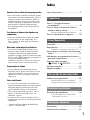 37
37
-
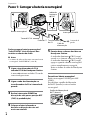 38
38
-
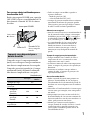 39
39
-
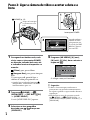 40
40
-
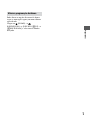 41
41
-
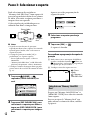 42
42
-
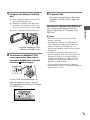 43
43
-
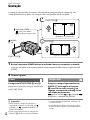 44
44
-
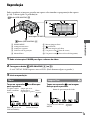 45
45
-
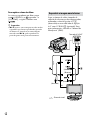 46
46
-
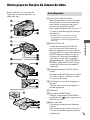 47
47
-
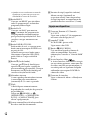 48
48
-
 49
49
-
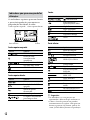 50
50
-
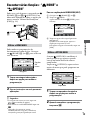 51
51
-
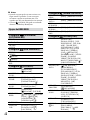 52
52
-
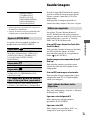 53
53
-
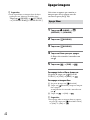 54
54
-
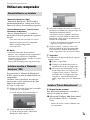 55
55
-
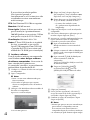 56
56
-
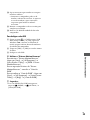 57
57
-
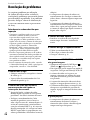 58
58
-
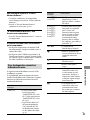 59
59
-
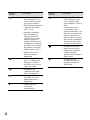 60
60
-
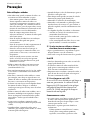 61
61
-
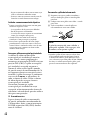 62
62
-
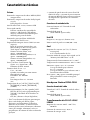 63
63
-
 64
64
-
 65
65
-
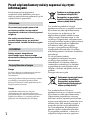 66
66
-
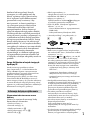 67
67
-
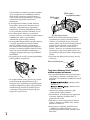 68
68
-
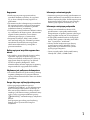 69
69
-
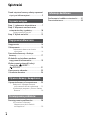 70
70
-
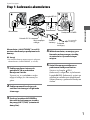 71
71
-
 72
72
-
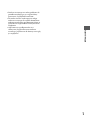 73
73
-
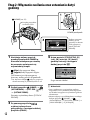 74
74
-
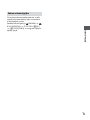 75
75
-
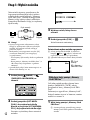 76
76
-
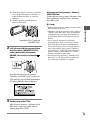 77
77
-
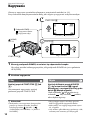 78
78
-
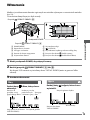 79
79
-
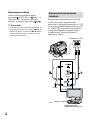 80
80
-
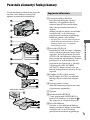 81
81
-
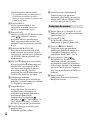 82
82
-
 83
83
-
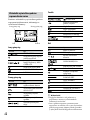 84
84
-
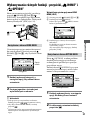 85
85
-
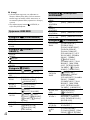 86
86
-
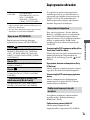 87
87
-
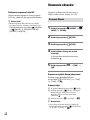 88
88
-
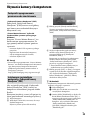 89
89
-
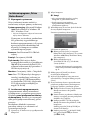 90
90
-
 91
91
-
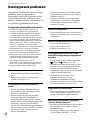 92
92
-
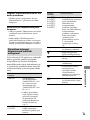 93
93
-
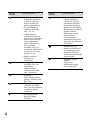 94
94
-
 95
95
-
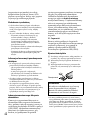 96
96
-
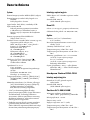 97
97
-
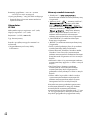 98
98
-
 99
99
-
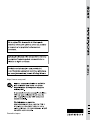 100
100
Sony Série DCR-SR220E Instrukcja obsługi
- Kategoria
- Kamery
- Typ
- Instrukcja obsługi
- Niniejsza instrukcja jest również odpowiednia dla
w innych językach
- español: Sony Série DCR-SR220E Manual de usuario
- português: Sony Série DCR-SR220E Manual do usuário